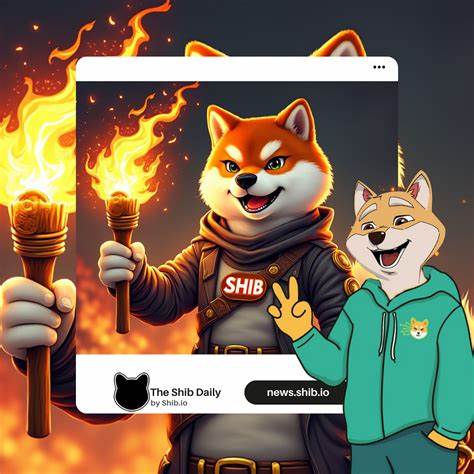Обновление программного обеспечения — это важная часть поддержания функциональности и безопасности любого криптовалютного кошелька, в том числе и NEON Wallet. Мұ ваш кошелек не была обновлена в течение некоторого времени, это может привести к различным проблемам, включая уязвимости безопасности и отсутствие новых функций. В этой статье мы подробно расскажем, как правильно обновить ваш NEON Wallet, чтобы обеспечить безопасность и стабильность вашей криптовалюты. Шаг 1: Подготовка к обновлению Перед тем как приступить к обновлению, важно создать резервную копию вашего кошелька. Это обеспечит безопасность ваших средств на случай, если во время обновления возникнут проблемы.
Чтобы создать резервную копию: 1. Откройте ваш NEON Wallet. 2. Перейдите в раздел настроек. 3.
Найдите опцию "Экспортировать" или "Резервная копия". 4. Сохраните файл на безопасное устройство, например, USB-накопитель. После создания резервной копии вы можете перейти к следующему шагу. Шаг 2: Проверка версии кошелька Прежде чем обновить ваш NEON Wallet, убедитесь, что вы знаете текущую версию.
Это поможет вам определить, нужна ли вам обновление. Чтобы проверить версию: 1. Откройте ваш кошелек NEON. 2. Перейдите в настройки (иконка шестеренки в правом верхнем углу).
3. Найдите информацию о версии, обычно это находится в секции "О программе". Сравните свою версию с последней доступной версией на официальном сайте. Если ваша версия устарела, пора обновляться. Шаг 3: Загрузка обновления Откройте официальный сайт NEON Wallet.
Всегда загружайте обновления только с официального сайта, чтобы избежать фишинговых атак и вредоносного ПО. На странице загрузки вы можете найти последнюю версию кошелька для своей операционной системы (Windows, macOS, Linux). Убедитесь, что вы выбираете правильную версию. После загрузки установочного файла запустите его и следуйте инструкциям на экране. Обычно процесс обновления включает в себя следующие шаги: 1.
Принятие условий лицензионного соглашения. 2. Выбор места для установки (обычно по умолчанию). 3. Дождитесь завершения установки.
Шаг 4: Установка обновления После завершения загрузки обычно появляется уведомление о том, что процесс установки может занять некоторое время. Важно, чтобы вы не прерывали установку и не закрывали приложение. После установки кошелек может предложить вам импортировать резервную копию или просто запустить вас в приложение с обновленным интерфейсом. Если вы создавали резервную копию, то сейчас можете ей воспользоваться. Шаг 5: Проверка обновленной версии После завершения установки и открытия обновленного приложения проверьте, что все функциональности работают корректно: 1.
Убедитесь, что ваш баланс отображается правильно. 2. Проверьте все основные функции кошелька, включая отправку и получение средств. 3. Дополнительно посмотрите новости в разделе "О программе" — возможно, здесь будут указаны новые функции или изменения.
Дополнительные рекомендации 1. Следите за обновлениями: Регулярно проверяйте официальный сайт NEON Wallet на наличие обновлений. Обычно разработчики сообщают о новых версиях через свои социальные сети и на сайте. 2. Безопасность: Всегда используйте двухфакторную аутентификацию (2FA), если она доступна.
Это дополнительный уровень безопасности, который поможет защитить ваши средства. 3. Чистка данных: Если вы заметили, что кошелек стал работать медленнее после обновления, попробуйте очистить кеш приложения или полностью переустановить его. 4. Сообщество: Задавайте вопросы и делитесь опытом с другими пользователями в форумах и соцсетях.
Это может помочь вам быстрее найти решение в случае возникновения проблем. Заключение Обновление NEON Wallet — это необходимый процесс, который повышает безопасность и функциональность вашего кошелька. Следуйте приведенным выше инструкциям, чтобы гарантировать, что ваши криптовалюты находятся в безопасности и доступны для использования. Регулярная проверка обновлений будет полезным шагом на пути к безопасности ваших инвестиций в криптовалюту.